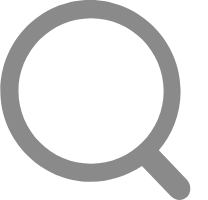
第2步:在頁面里右擊,添加商品,或者選擇整頁下載,將商品下載到軟件中
第5步:如果顯示不能引用他人圖片空間的圖片,進行圖片搬家,重新上傳
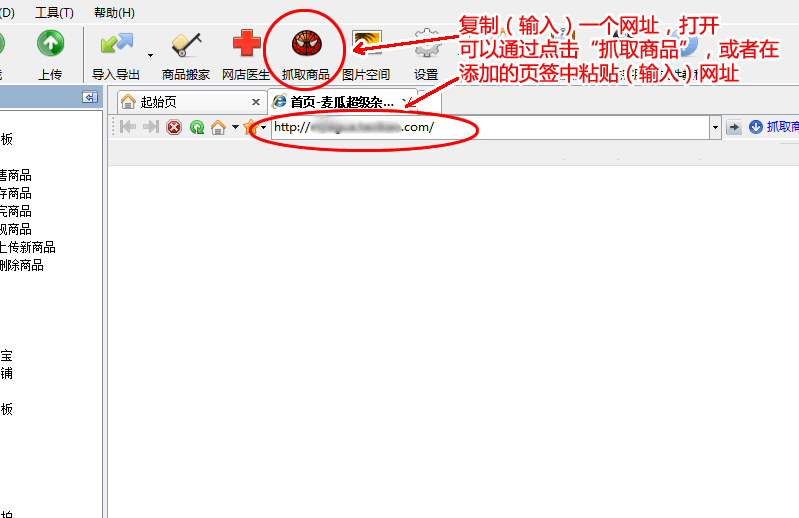
第2步:在頁面里右擊,添加商品,或者選擇整頁下載,將商品下載到軟件中
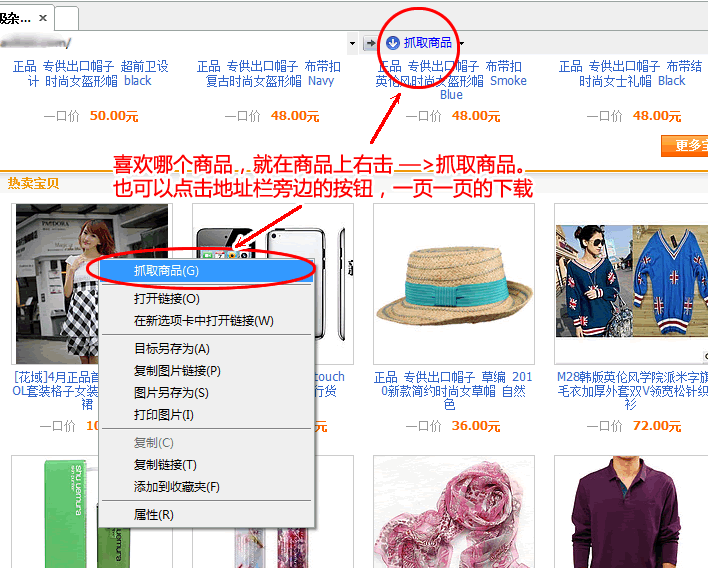
點擊復制后,在復制窗口中選擇復制到哪個網店。如果沒有設置過默認值(所在地、運費),設置默認值(所在地、運費);如果設置過了,則跳過,如下圖:
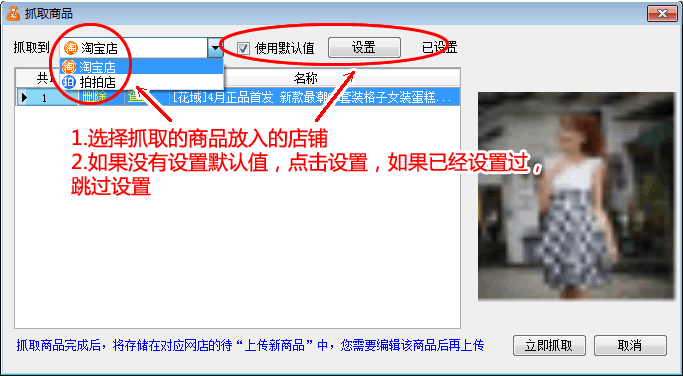
如果設置默認值,就在彈出的默認值窗口中,將商品的所在地和運費填寫上:
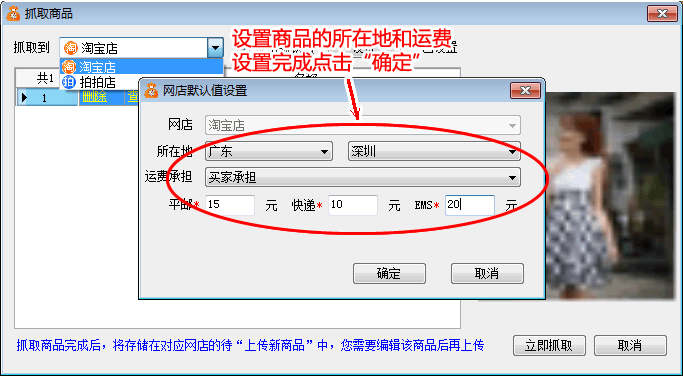
設置完這些,點擊"立即復制",將商品復制到網點中:
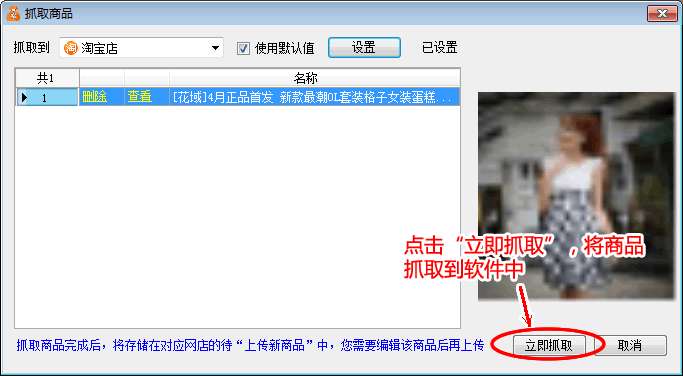
點擊立即復制后,可以在下載窗口中查看下載過程,如下圖:
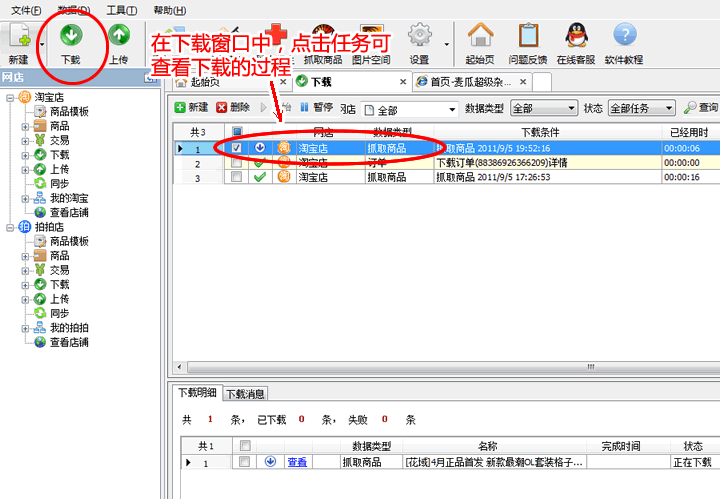
第3步:下載完成后,修改商品,把商品改成您想要的摸樣,然后點擊保存
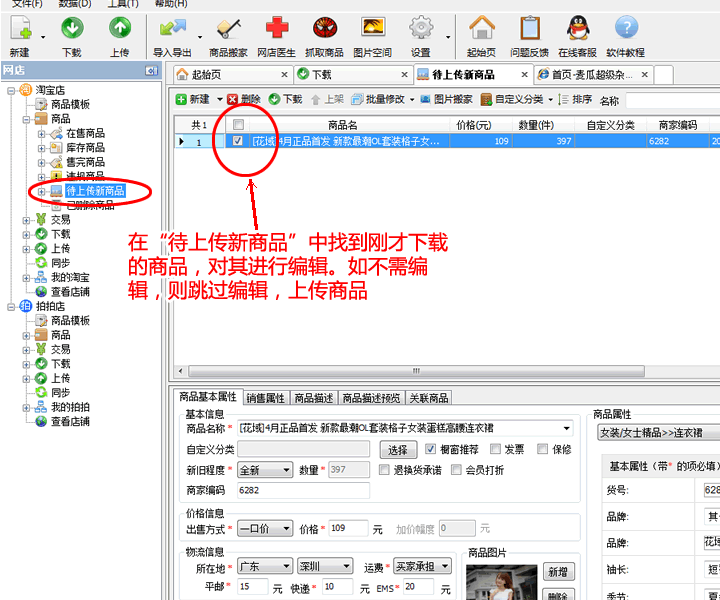
1.打開上傳窗口
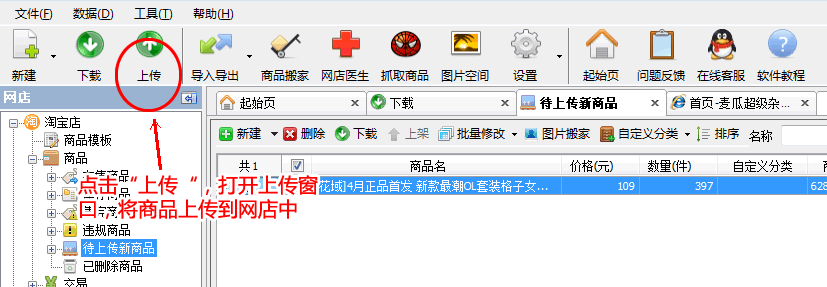
2.篩選上傳任務
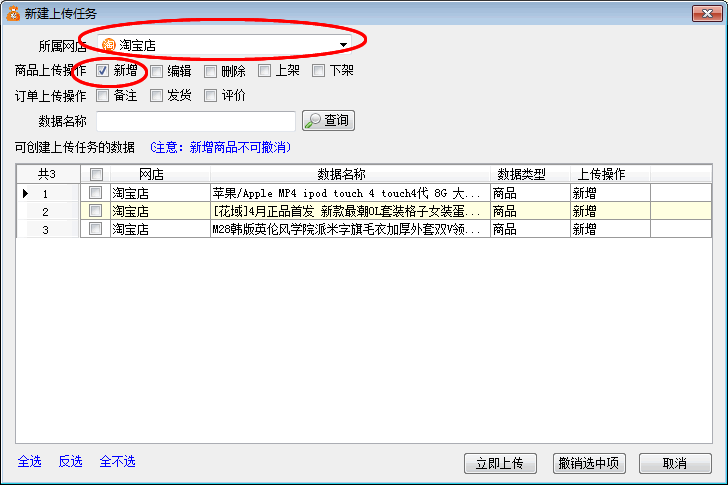
3.上傳
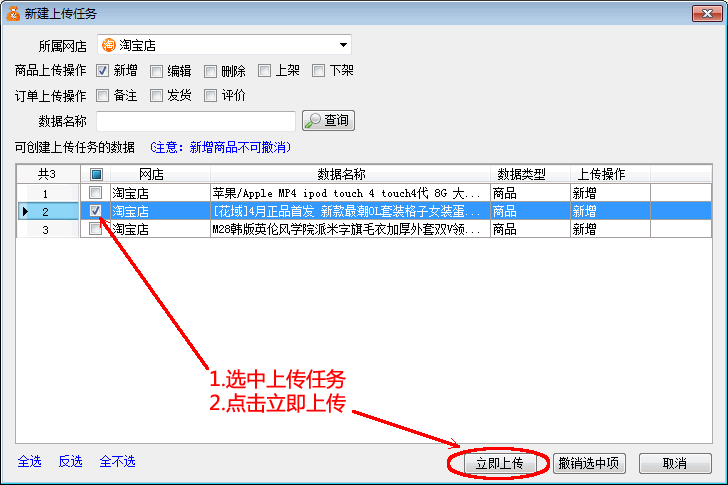
第5步:如果顯示不能引用他人圖片空間的圖片,進行圖片搬家,重新上傳
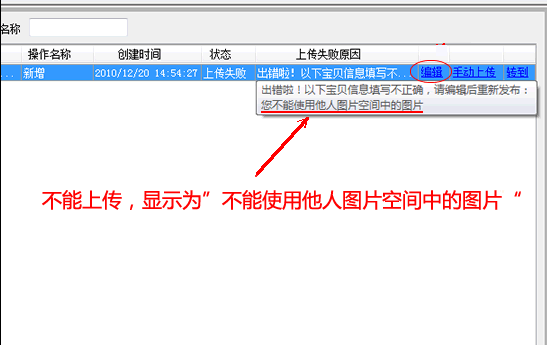
如果商品較少,點擊上圖中的編輯,打開商品窗口點擊圖片搬家:
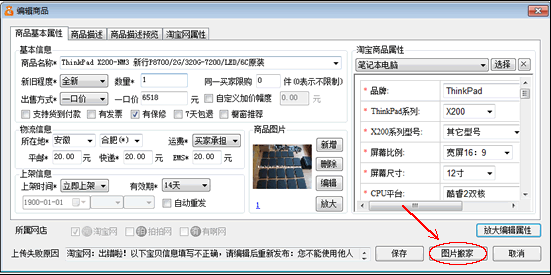
搬家完成,回到上傳列表中,右擊—>開始上傳,即可將商品成功上傳到網店
如果商品較多,回到商品列表中,選中需要圖片搬家的商品,右擊商品—>圖片搬家:
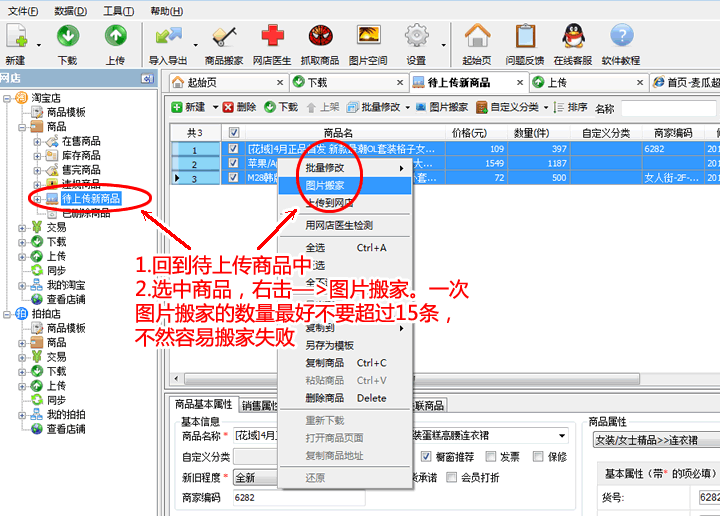
圖片搬家窗口:
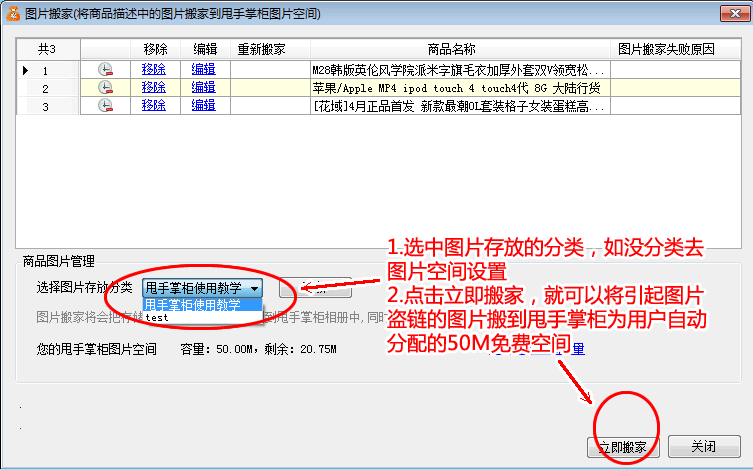
回到上傳窗口,選中商品右擊—>開始上傳,重新上傳商品:
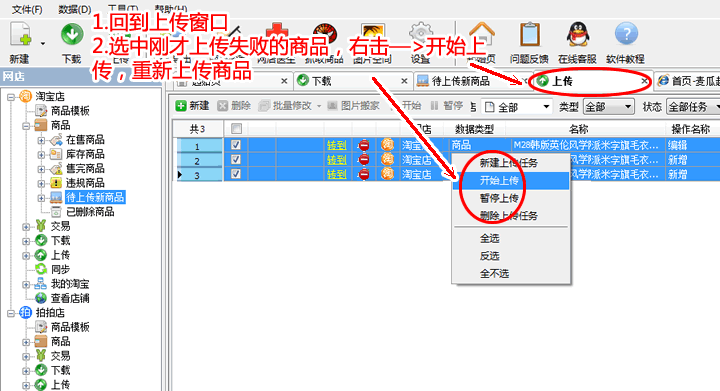
 幫助內容解決了您的問題了嗎?
幫助內容解決了您的問題了嗎?
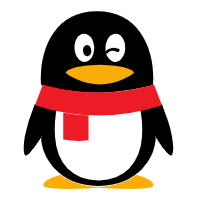 企業QQ 800055007
企業QQ 800055007